Налаштування нового iPhone: як почати користуватися новим пристроєм
З придбанням нового iPhone відкриваються безкраї можливості, і ми тут, щоб допомогти вам зробити перші важливі кроки. У цій статті ми розберемо, як увімкнути новий Айфон і виконати первинне налаштування, щоб ви могли максимально ефективно використовувати всі його функції. Готові поринути у захоплюючий досвід використання нового iPhone? Продовжуйте читати, і ми розповімо, з чого розпочати!

Як увімкнути новий iPhone
Якщо ви не знаєте, як вперше включити мобільний телефон Айфон, то розібратися з цим просто. На бічній панелі пристрою є спеціальна кнопка увімкнення/вимкнення. Все, що вам потрібно зробити – це затиснути її.
Важливий момент, який варто знати – це те, що для налаштування нового iPhone потрібна SIM-картка. Після увімкнення телефону у вас буде доступ до підключення до Wi-Fi або комп'ютера з Інтернетом. Щоб успішно активувати гаджет, виконайте такі кроки:
- Виберіть потрібну мову та вказану країну.
- Налаштуйте параметри геолокації відповідно до ваших уподобань.
- Введіть облікові дані Apple ID.
- Активуйте пароль для підвищення безпеки.
- Налаштуйте службу iCloud, щоб пристрій був повністю готовий до використання.
Підготуйте SIM-картку
В iPhone використовується nano-SIM, тому переконайтеся, що ваша SIM-картка відповідає цьому формату. Якщо у вас нещодавно була оновлена SIM-картка, можливо, вона вже підходить. В іншому випадку, зв'яжіться з вашим оператором для отримання потрібного формату.
Встановіть iTunes
iTunes – це важлива програма, яка допомагає зв'язати iPhone з комп'ютером. Якщо відбувається налаштування iPhone з нуля, то за допомогою iTunes можна легко перенести музику, фільми, контакти, фотографії та багато іншого між пристроями.
Створіть Apple ID
Apple ID – це ваш ключ до всіх функцій iPhone. Цей обліковий запис дозволить вам встановлювати програми з App Store, використовувати iMessage, FaceTime, iCloud і робити покупки в iTunes Store. Створіть Apple ID, щоб повністю насолоджуватися всіма можливостями вашого iPhone.
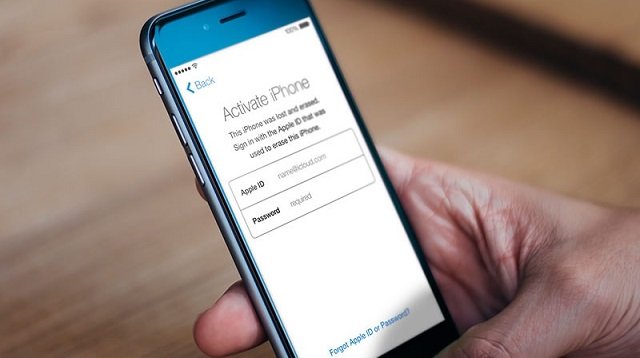
Налаштуйте функцію «Знайти iPhone»
Чому важливо підключити цю опцію? Вона може допомогти знайти та заблокувати вкрадені або втрачені смартфони.
Увімкніть пароль або використання Touch ID та Face ID
Як новий Айфон налаштувати, щоб ваші дані були під захистом? Пароль важливий, щоб ваші дані були захищені. Щоб увімкнути цю функцію, зайдіть у «Параметри», потім у «Пароль». Не пропускайте цей крок – це важливо для вашої безпеки.
Налаштуйте FaceTime, iCloud та iMessage
Це потрібно зробити, щоб працювали відеодзвінки. Щоб увімкнути, зайдіть у «Налаштування», потім у FaceTime і введіть свій Apple ID.
iCloud – це сервіс, який допомагає зберігати інформацію між вашими гаджетами та робить резервні копії без використання комп'ютера. Щоб його налаштувати, просто введіть Apple ID і виберіть, що хочете зберігати. Це важливо зробити. iMessage дозволяє безкоштовно спілкуватися з іншими людьми, які теж мають пристрої від Apple.
Налаштування пошти
Налаштування поштових облікових записів на вашому пристрої – ключовий етап для ефективного керування електронною поштою. Mail від Apple надає широкий набір інструментів для зручної роботи з вашими повідомленнями. Важливо, що ви можете додати кілька облікових записів і об'єднати весь потік листів в одному місці.
Для налаштування пошти виконайте такі кроки: відкрийте «Налаштування», а потім перейдіть до розділу «Пошта, адреси, календарі». Далі оберіть «Додати обліковий запис» та введіть відповідні дані. Якщо потрібно підключити корпоративну пошту, найкращим рішенням буде звернутися до системного адміністратора, щоб гарантувати коректні налаштування та зв'язок із сервером. Цей простий процес дозволить ефективно керувати всією електронною поштою безпосередньо з вашого пристрою.
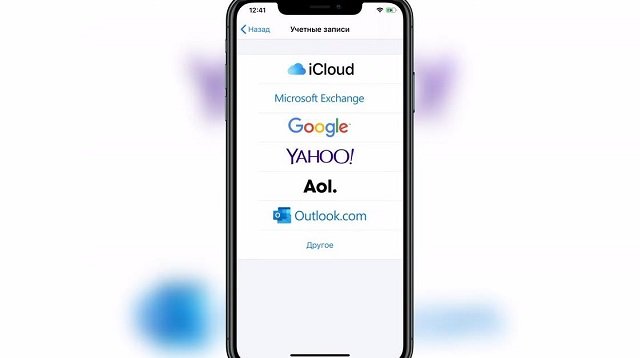
Перевірте версію ПЗ
Переконайтеся, що програмне забезпечення оновлено. Компанія Apple постійно покращує програми для того, щоб ваш смартфон працював стабільніше, швидше та довше від однієї зарядки. Тому важливо час від часу перевіряти наявність оновлень програмного забезпечення, особливо після придбання нового пристрою. Просто зайдіть в меню «Налаштування», виберіть «Основні» та «Оновлення програмного забезпечення».
Встановлення нових програм
Освоєння процесу встановлення, групування та видалення програм на вашому пристрої – важливий аспект у його використанні. І якщо хочете зрозуміти, як налаштувати Айфон вручну, то для встановлення нових програм слід скористатися AppStore. Просто відкрийте його, знайдіть потрібну програму та виберіть «Завантажити» для безкоштовних або «Купити» для платних.
Видалення програм можна здійснити кількома способами. По-перше, перейдіть до розділу «Налаштування», потім «Основні», виберіть «Статистика» та «Сховище». Там ви можете вибрати непотрібний додаток і видалити його. По-друге, ви можете видаляти програми прямо з головного екрана. Просто утримуйте палець на іконці потрібної програми, доки не почнеться вібрація. Після цього з'явиться можливість видалення.
Як перенести дані на новий iPhone
Перенесення даних із попереднього пристрою на новий iPhone – завдання, яке стало простіше завдяки технологіям компанії Apple. Якщо ваш попередній телефон також був продуктом Apple, ви можете легко здійснити цей процес через службу iCloud.
Процедура перенесення виглядає так: візьміть свій старий iPhone, переконайтеся, що він заряджений і підключений до Wi-Fi. Потім відкрийте меню «Налаштування», виберіть розділ iCloud, потім перейдіть до «Резервне копіювання» та натисніть «Створити резервну копію». Після завершення цього процесу вимкніть старий iPhone, вийміть SIM-картку та вставте її в новий смартфон.
Після ввімкнення нового iPhone, який також має бути заряджений та підключений до Wi-Fi, оберіть опцію «Оновити з копії iCloud». Вам запропонують список доступних резервних копій – виберіть потрібну. Процес відновлення може тривати від кількох хвилин до години, залежно від обсягу даних.
Цей метод забезпечує перенесення всіх налаштувань, додатків, фотографій та інших даних з попереднього пристрою на новий з мінімальними зусиллями з боку користувача.
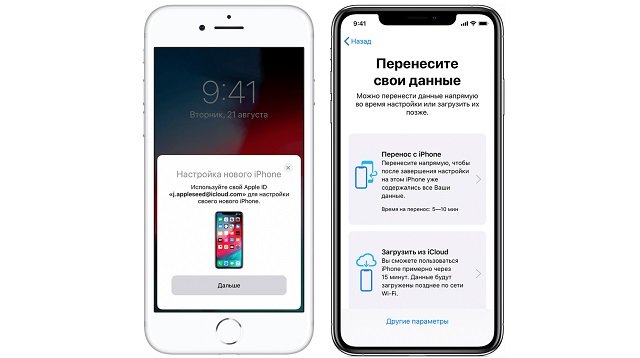
Налаштування Айфону з нуля: поради для новачків
Як бачите, активація нового Айфона – справа нескладна. Перед використанням iPhone корисно ознайомитися з кількома ключовими налаштуваннями. Встановіть пароль для безпеки, введіть Apple ID при першому налаштуванні для зручного доступу до сервісів і, якщо є можливість, відновіть дані з комп'ютера для швидкого старту. Додаткові підказки про заряд батареї, геолокацію та клавіатуру також забезпечать більш комфортне використання вашого нового пристрою:
- Якщо функція Touch ID не розпізнає ваш відбиток, не турбуйтеся. Просто встановіть звичайний пароль та обов'язково запам'ятайте його.
- При першому налаштуванні введіть Apple ID, якщо у вас вже є. Це заощадить час у майбутньому, тому що не доведеться його знову вводити.
- Якщо є доступ до комп'ютера з резервною копією, підключіть iPhone та швидко відновіть дані. Це може бути швидше, ніж використання iCloud.
- Якщо комп'ютера немає, але є резервна копія iCloud, підключіть пристрій до Wi-Fi і відновіть дані з хмари.
- Не відключайте геолокацію для пошуку iPhone. Це допоможе вам визначити місцезнаходження пристрою у разі втрати або крадіжки.
- Для більш точного відображення заряду батареї перейдіть до «Налаштування» – «Акумулятор» – «Заряд у відсотках».
- Додайте нові клавіатури (особливо emoji) до «Налаштування» – «Основні» – «Клавіатура».
- Додайте контакти, які часто використовуються, у «Вибрані», щоб швидко звертатися до них.
- Налаштуйте режим «Не турбувати» в Control Center або «Налаштуваннях». Це дозволить вам керувати тим, які дзвінки будуть доступні у цьому режимі.
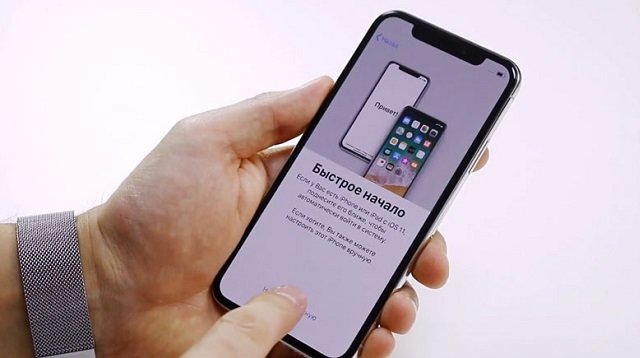
У статті ми докладно розглянули, як налаштувати новий iPhone та почати ним користуватися, якщо ви тільки купили пристрій: від включення до активації Wi-Fi. Ви дізналися, як створити Apple ID, включити безпеку, налаштувати FaceTime, iCloud та iMessage. Не забувайте регулярно перевіряти оновлення програмного забезпечення у розділі «Налаштування». Встановлення нових програм, угруповання та видалення також стали простішими. Готуйтеся до захоплюючого досвіду використання нового iPhone, налаштованого за вашими уподобаннями.
Автор: Ксенія Семак, копірайтер Stylus
ЧИТАЙТЕ ТАКОЖ: